Windows10がインターネット接続を介して更新を共有しないようにする
Windows 10には、インターネット接続の帯域幅を使用して他のコンピューターに更新を配信できる特別なオプションがあります。 有効にすると、トレントシーダーのように機能し、ユーザーのPCを使用して、ダウンロードしたファイルを他のWindows10ユーザーと共有します。 これを止める方法は次のとおりです。
この機能がアクティブな場合、Windows 10は、コンピューターがWindowsUpdateから更新プログラムを受信したことを通知できます。 アナウンスがWindows10を搭載した他のコンピューターに届くと、サーバーの負荷を軽減するために、MicrosoftのサーバーではなくPCからそれらのファイルのダウンロードを開始します。
ただし、アップロード速度は多くの国で制限されており、データの上限/制限もあります。 Windows 10がインターネット接続を使用してトレントクライアントなどの他のユーザーに更新を配信することに不満がある場合は、WindowsUpdateの設定でこのオプションを無効にする必要があります。
方法は次のとおりです。
- 設定アプリを開きます。

- [更新とセキュリティ]-> [WindowsUpdate]に移動します。


- そこで、リンクをクリックします 高度なオプション 右側に。

- 次のページで、リンクをクリックする必要があります 更新の配信方法を選択します:
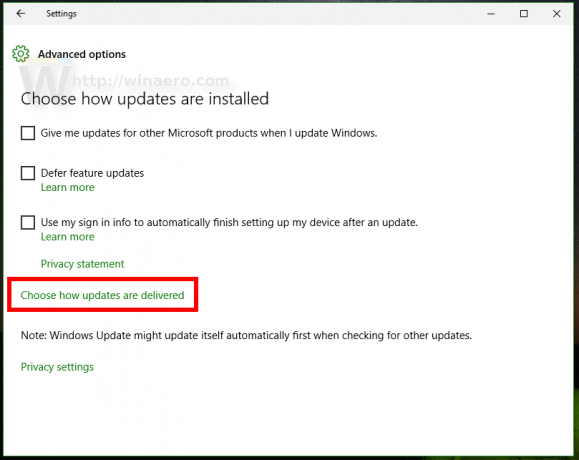
- 最後に、次のページでオプションを無効にする必要があります 複数の場所からの更新:
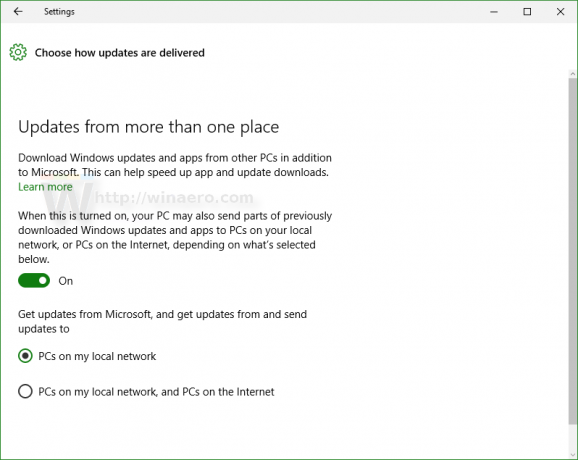
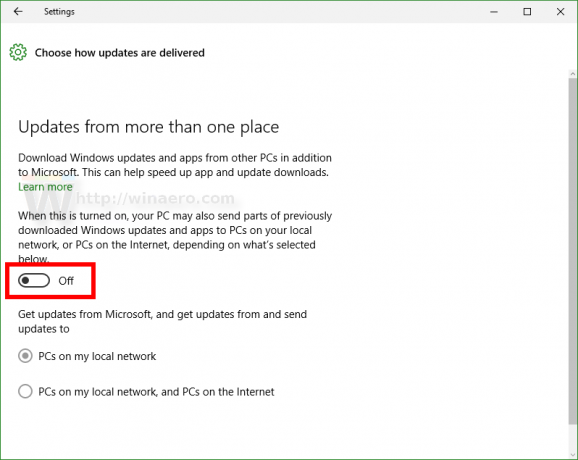
次のビデオを参照してください。
こちらからYouTubeチャンネルに登録できます。 Youtube.
それでおしまい。 無効にすると、Windows10はダウンロードしたWindowsUpdateパッケージをトレントボックスのようにシードしません。
この機能についてどう思いますか? Windows 10のこの動作に満足していますか、それとも受け入れられないと思いますか?

